推荐:Office2016精简版|Office2016三合一精简版(自动激活)顽石版
word设置纸张大小的方法
1、首先我们点击屏幕左上方的office图标;
2、接着我们点击打印预览按钮;
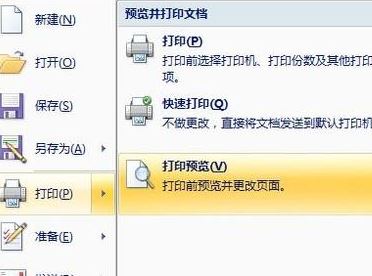
3、点击顶部的【纸张大小】;
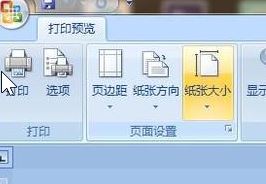
4、此时会有很多大小跳出来让我们选择,选择我们想要的纸张大小即可~
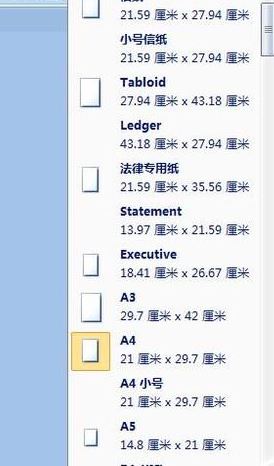
以上便是winwin7小编给大家分享介绍的word设置纸张大小的方法!
分类
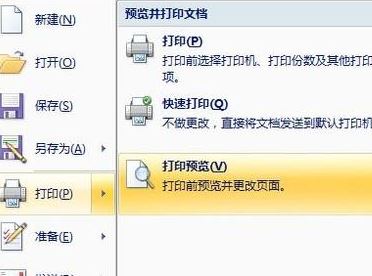
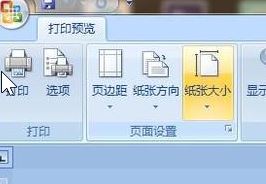
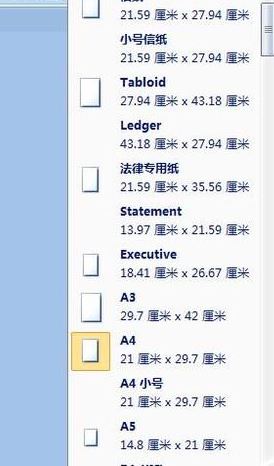
相关文章

薪起程正式版 v1.18.11手机版商务办公229.96 MBv1.18.11手机版
进入
找靓机二手手机交易平台 V8.5.51安卓版网络购物44.36MV8.5.51安卓版
进入
天气王(实时天气预报) V5.2.8安卓版生活服务34.66MV5.2.8安卓版
进入
宝宝树孕育(备孕怀孕育儿软件) V9.4.0安卓版教育学习89.62MV9.4.0安卓版
进入
外勤365 v7.0.11安卓手机版安卓其它122.64MBv7.0.11安卓手机版
进入